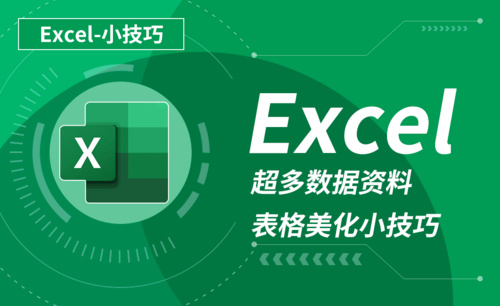你知道怎么将PS字体转换成图片吗?
发布时间:2021年03月08日 11:39
我们在使用PS软件来做海报的时候,肯定会遇到的一种情况就是在上边输入一些字体,其实抛开设计海报,其它的操作也可能会使用到字体。
今天我带着我的一个新技能来跟小伙伴们分享来啦,当当当就是将PS字体转换成图片,你们知道这个问题怎么解决吗?不知道的小伙伴们快来认真的学一学以下的操作吧!
1.首先,我们打开电脑上边的PS软件,点击左上角的【文件】——【新建】,这里我们新建一个画布,大家也可以直接导入一张图片,(如下图红色圈出部分所示)。
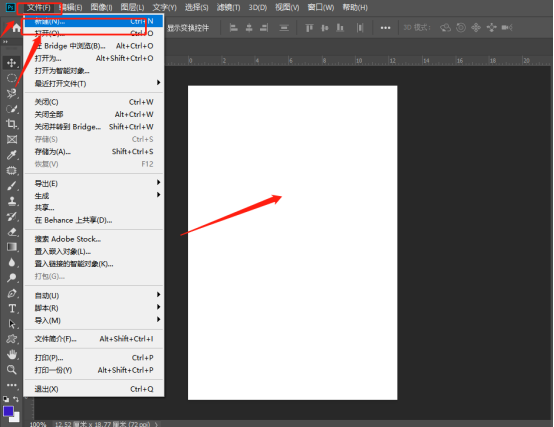
2.然后,我们在上边输入自己想要转化的文字,这里我们点击菜单栏上边的【文字工具】,这里我们可以选择输入横排也可以选择输入竖排的,看个人的喜好,(如下图红色圈出部分所示)。
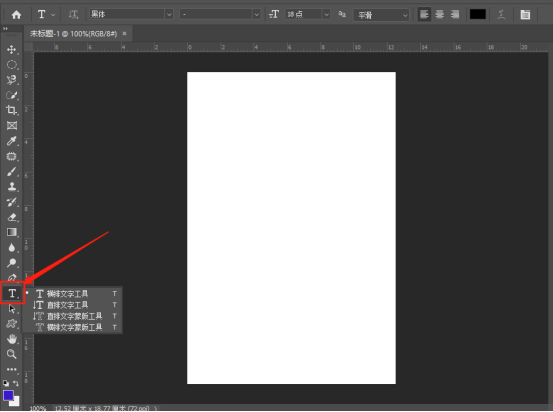
3.接下来,我们用鼠标右键点击文字图层,弹出操作框,(如下图红色圈出部分所示)。
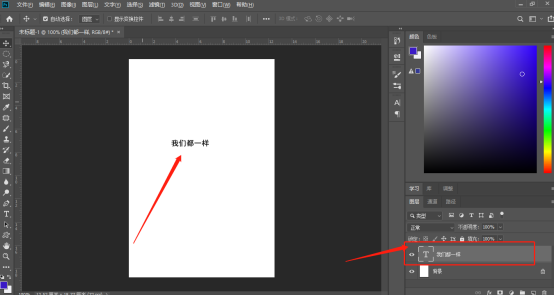
4.在操作框中,选择【栅格化文字】,即可将文字转化为图片了,(如下图红色圈出部分所示)。
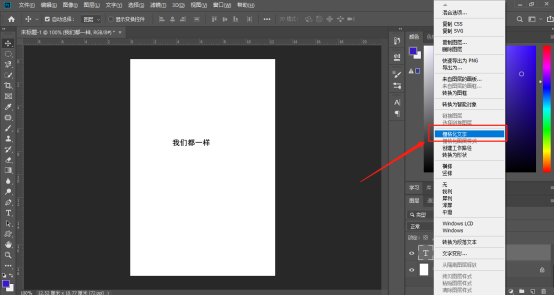
5.最后,我们看到图层面板已经变成了图片的形式,只能做一些图片的操作了,(如下图红色圈出部分所示)。
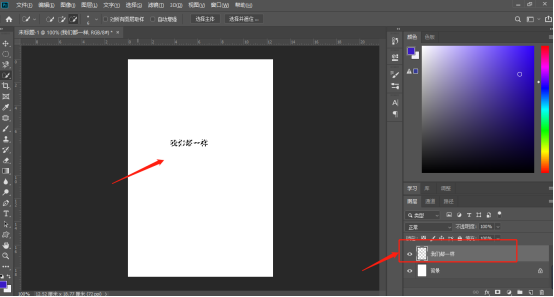
以上的5步操作步骤就是将PS字体转换成图片的具体操作步骤,大家按照以上的操作步骤也可以将自己喜欢的文字转化成图片,可以在课下自己尝试一下。
本篇文章使用以下硬件型号:联想小新Air15;系统版本:win10;软件版本:Photoshop CC2019。